亚宠展、全球宠物产业风向标——亚洲宠物展览会深度解析
1576
2025-03-31
excel自定义数字格式原理与应用

Excel已经为我们准备了大量的内置数字格式,但是如果Excel内置的数字格式仍然满足不了需要,那么我们还可以自定义数字格式。
如下图所示,在“设置单元格格式”对话框“数字”选项卡的“自定义”分类中,能够以现有格式为基础,生成自定义的数字格式。
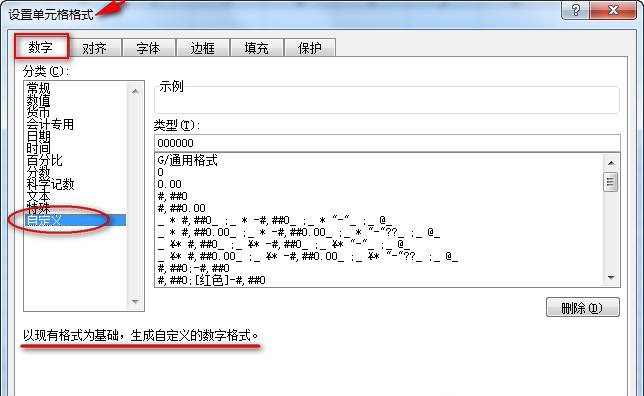 自定义数字格式的方法
自定义数字格式的方法
选中想要设置自定义数字格式的单元格后,
1. 在“设置单元格格式”对话框中选取“自定义”,在“类型”中直接输入自定义的格式代码。
2. 或者先选取下方列表中的某个格式代码后,以此为基础再在“类型”框中修改。
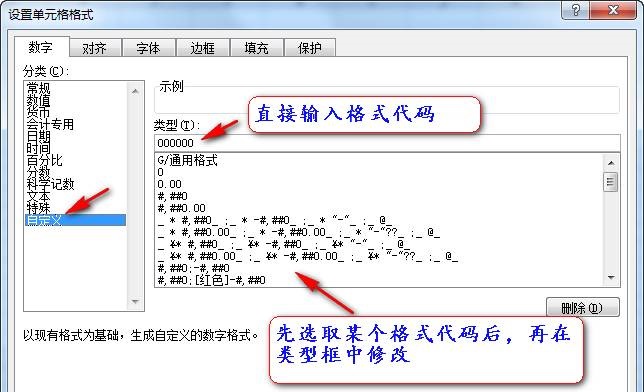 数字格式代码字符串解析
数字格式代码字符串解析
仔细观察“设置单元格格式”对话框中提供的格式代码字符串,如下图所示,最长的字符串使用分号分成4部分,并且包含下划线、星号、井号、逗号等字符,究竟表达什么含义呢?
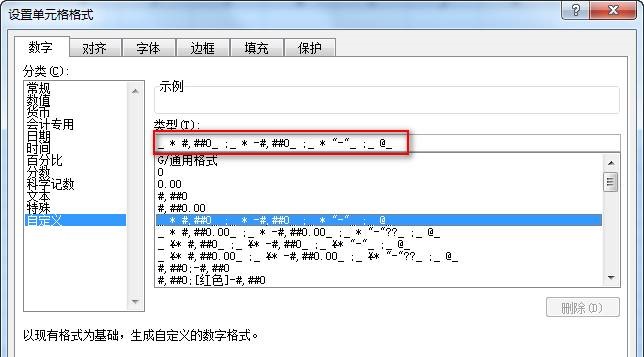 自定义数字格式代码字符串最多包含4个部分,分别对正数、负数、零、文本指定不同的格式代码。这4部分使用分号分隔,其排列顺序为:
自定义数字格式代码字符串最多包含4个部分,分别对正数、负数、零、文本指定不同的格式代码。这4部分使用分号分隔,其排列顺序为:
正数;负数;零;文本
格式代码字符串如果只有一部分,就应用于所有类型;如果有二部分,那么第1部分用于正值和零,第2部分用于负值;如果有三部分,那么第1部分用于正值,第2部分用于负值,第3部分用于零。
下图列出了数字格式代码字符串中各代码符号及说明。
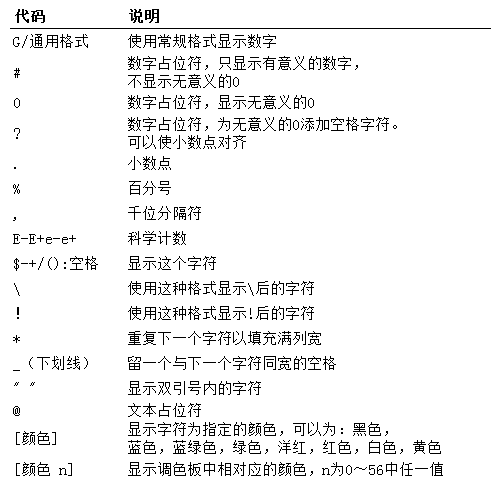 下图列出了日期和时间格式代码字符串中各代码符号及说明。
下图列出了日期和时间格式代码字符串中各代码符号及说明。
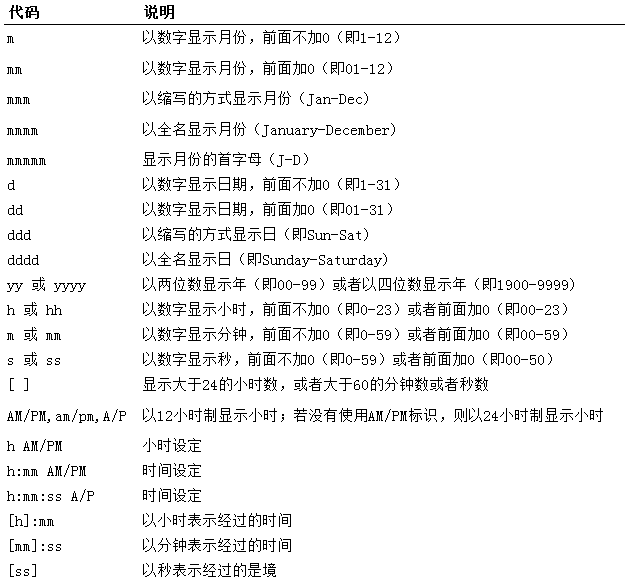 自定义数字格式示例
自定义数字格式示例
示例1:减小或放大数值
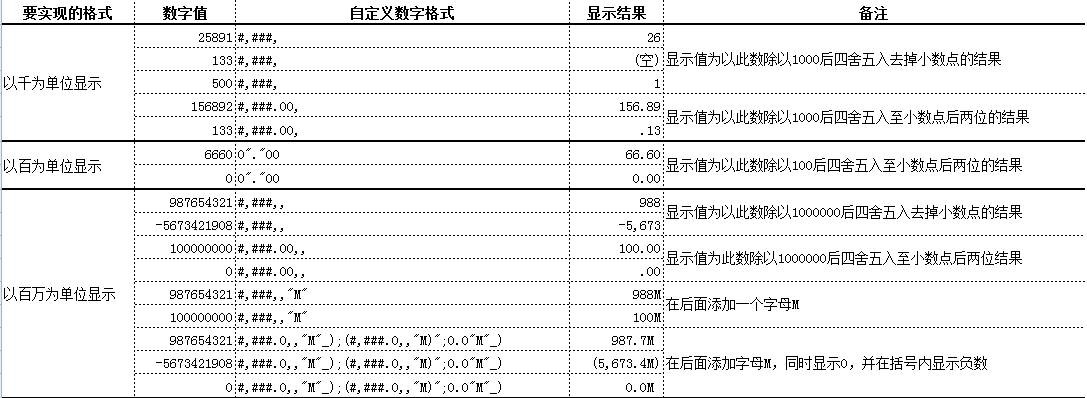 示例2:添加显示0或隐藏0
示例2:添加显示0或隐藏0
 示例3:显示分数
示例3:显示分数
 示例4:显示数值
示例4:显示数值
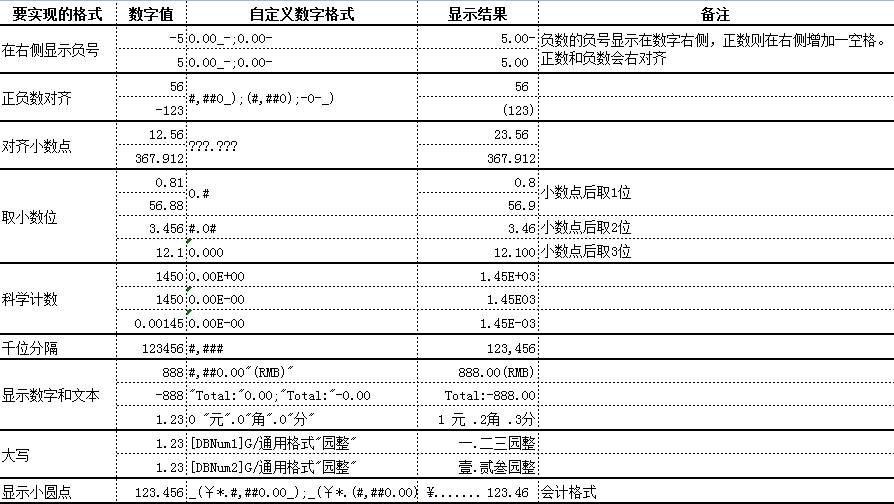 示例5:显示文本
示例5:显示文本
 示例6:隐藏显示某些类型的数据
示例6:隐藏显示某些类型的数据
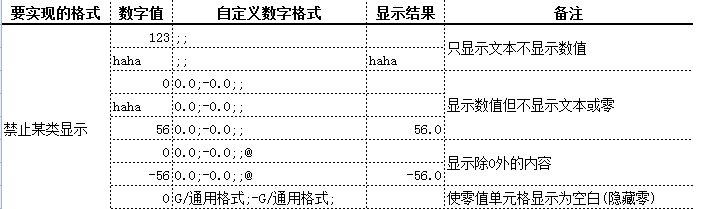 示例7:使用符号来填充单元格
示例7:使用符号来填充单元格
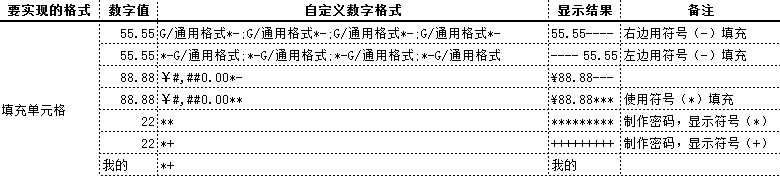 示例8:日期和时间
示例8:日期和时间
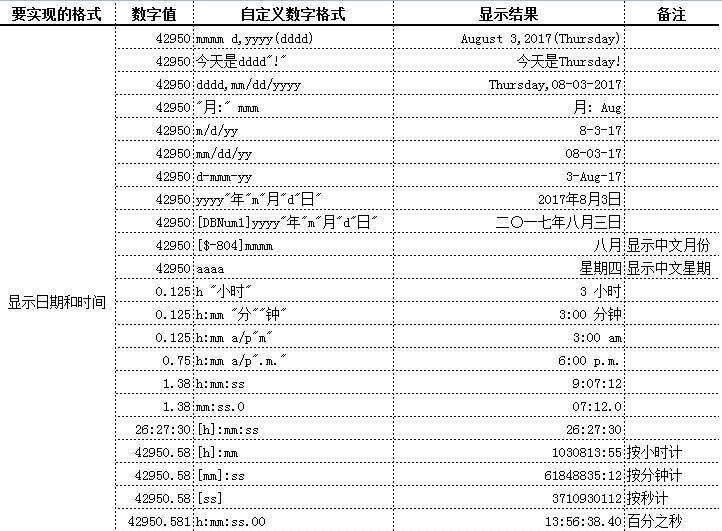 示例9:数据简单的条件格式
示例9:数据简单的条件格式
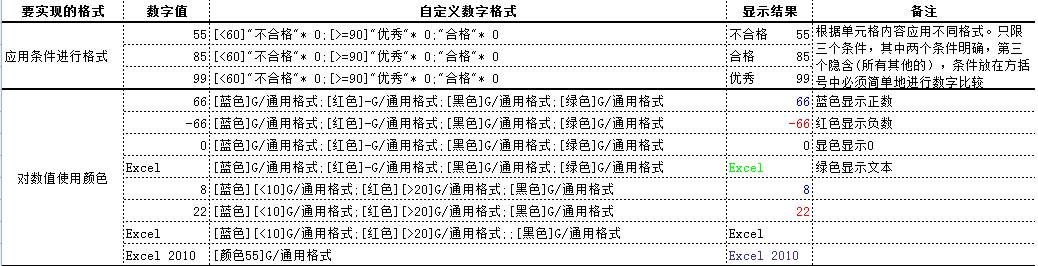
版权声明:本文内容由网络用户投稿,版权归原作者所有,本站不拥有其著作权,亦不承担相应法律责任。如果您发现本站中有涉嫌抄袭或描述失实的内容,请联系我们jiasou666@gmail.com 处理,核实后本网站将在24小时内删除侵权内容。
版权声明:本文内容由网络用户投稿,版权归原作者所有,本站不拥有其著作权,亦不承担相应法律责任。如果您发现本站中有涉嫌抄袭或描述失实的内容,请联系我们jiasou666@gmail.com 处理,核实后本网站将在24小时内删除侵权内容。